Офис: Това действие не можа да бъде извършено

Ако Office казва, че исканото от вас действие не може да бъде извършено, обновете и ремонта на Office Suite. Ако проблемът продължава, преинсталирайте Office.
Ако искате да вземате информирани решения към систематични инвестиционни планове (SIP) или да инвестирате в бизнес проекти като рисков капиталист, трябва да научите как да изчислявате IRR в Excel.
Има много начини за изчисляване на възвръщаемостта на инвестициите (ROI) за инвестиции, направени във финансови или бизнес проекти. Въпреки че изчисляването на базата на фиксиран лихвен процент е доста лесно, това не винаги е изборът на инструмент за изчисляване на възвръщаемостта на инвестициите в големи предприятия или инвестиционно банкиране.
Да приемем, че ще инвестирате сума пари в инвестиционен план за следващите 20 години. Планът казва, че ще получавате възвръщаемост на всяко тримесечие. Сега, дали е разумно да се инвестира в такъв план или не, може да се реши от стойността на IRR на SIP. Колкото по-висок е IRR, толкова по-доходоносен е инвестиционният план. Същото важи и за всички други капиталоемки инвестиции в предприятия, банкови спестовни сметки, взаимни фондове, 401 (k) и т.н.
За да не разчитате на други, когато става въпрос за инвестиране на трудно спечелени пари, аз ви помагам да научите какво е IRR в Excel, неговите няколко модифицирани формули и как да изчислявате IRR в Excel по различни лесни начини по-долу.
Какво представлява вътрешната норма на възвръщаемост (IRR)?
IRR или вътрешна норма на възвръщаемост е общ показател, използван от финансовите плановици за изчисляване или прогнозиране на бъдещата рентабилност на потенциален бизнес проект или други видове инвестиции. Във финансово отношение това е популярно известно като икономическа норма на възвръщаемост или норма на възвръщаемост на дисконтирания паричен поток.
IRR процентът или дисконтовият процент на инвестицията прави цялата нетна настояща стойност на всички видове парични потоци като изходящи и входящи потоци равни на нула. Финансовите специалисти наричат това вътрешна норма на възвръщаемост, тъй като това изчисление не отчита други фактори, които биха могли да повлияят положително или отрицателно на бизнеса през следващите години.
Например IRR не взема предвид цената на капитала, темпа на инфлация във времето, финансовите рискове и т.н., когато прогнозира рентабилността на бизнес проект или финансова инвестиция.
Накратко, когато решите да инвестирате за продължителен период от време в който и да е търговски проект, взаимен фонд или пенсионен инвестиционен план, разберете IRR на тези инвестиционни опции. След това изберете тази, която дава максимална IRR сред всички опции.
Прочетете също: Най-добрите бюджетни шаблони на Excel
Какви са IRR функциите в Microsoft Excel?
Благодарение на Microsoft не е необходимо да създавате множество формули или да преминавате през сложни изчисления, за да получите IRR на инвестиционен план. Excel има три специални вътрешни функции за изчисляване на нормата на възвръщаемост. Научете за тези функции тук:
1. IRR за проста вътрешна норма на възвръщаемост
Синтаксисът на IRR в Excel изчислява лихвения процент на инвестиция в бизнес проект или взаимен фонд, или фонд за пенсионно планиране. Инвестицията трябва да включва поне една положителна и отрицателна стойност. Също така, паричният поток във фонда трябва да се извършва на редовни интервали. Ето как изглежда формулата:
=IRR(стойности или диапазони от клетки, [аргумент за предположение])
2. XIRR за неравен момент на връщане
Ако трябва да вземете предвид графика на паричните потоци, тогава трябва да използвате функцията XIRR. Синтаксисът е както следва:
=XIRR(стойности или диапазони от клетки, дати, [предположение аргумент])
3. МИРР за реинвестиране на средства по проекта
MIRR дава много надеждни IRR стойности в сравнение с простата IRR функция. IRR не отчита цената на капитала, който инвестирате. Следователно крайната стойност на IRR не е точна. Вместо това можете да използвате функцията MIRR, за да включите цената на капиталов фактор в изчисляването на IRR. Следователно синтаксисът става както е показано по-долу:
=MIRR(стойности или диапазони от клетки, финансов_процент, реинвестиран_процент)
Прочетете също: Как да използвате формулата за изваждане на Excel
Как да изчислим IRR в Excel: Използвайки синтаксиса на IRR
Преди да започнете да изчислявате IRR за няколко инвестиционни плана или проекта, трябва да организирате данните в Excel. Ето как се прави:

Използване на формулата за IRR в Excel
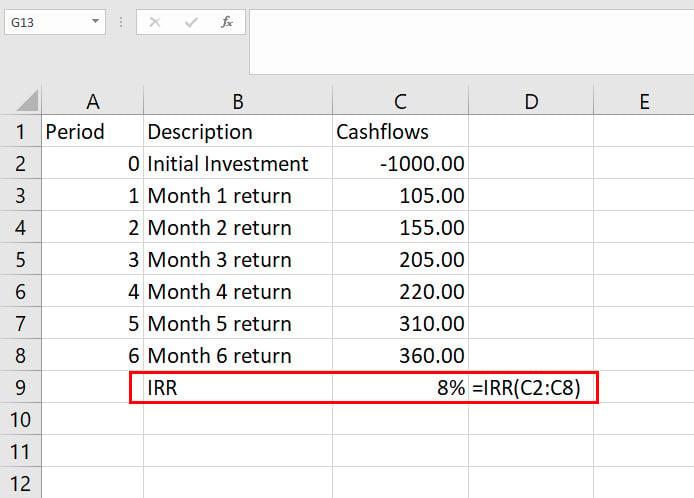
Научете как да изчислявате IRR в Excel, като използвате синтаксиса на IRR
=IRR(C2:C8)
Това изчисление на IRR се основава на аргумент по подразбиране Guess от 10%. Да приемем, че търсите 12% възвръщаемост. Ето как трябва да въведете предполагаемата стойност:
=IRR(C2:C8;30%)
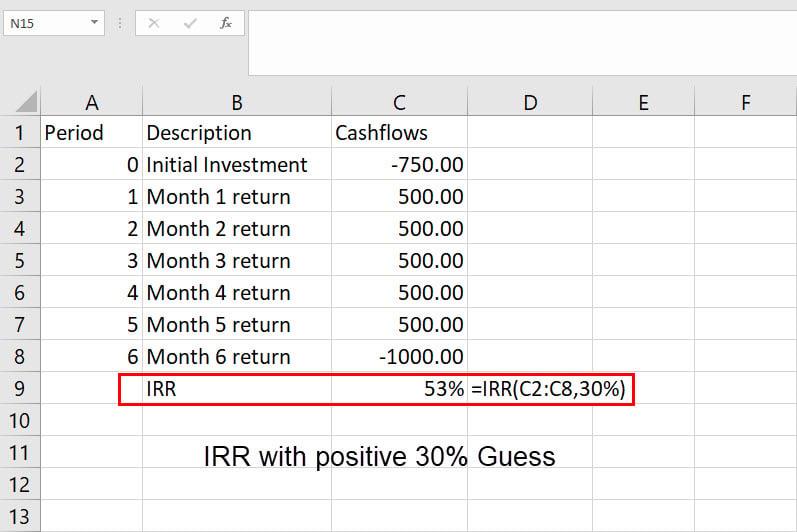
Гледайте как да изчислите IRR в Excel с помощта на предполагаемата стойност на IRR
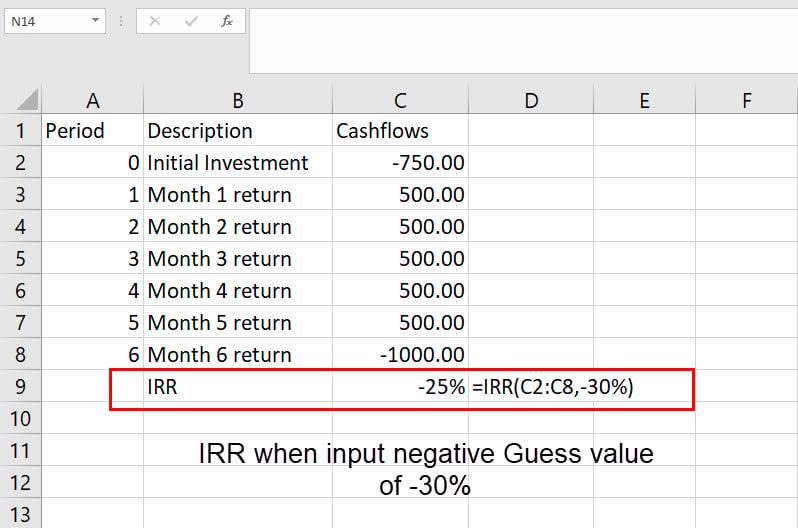
Как да изчислим IRR в Excel, когато използваме отрицателна стойност на Guess
Как да изчислим IRR в Excel: Използвайки синтаксиса XIRR
Когато получавате възвръщаемост на различни дати след първоначалната инвестиция, използването на IRR синтаксис ще даде грешни резултати. В този сценарий трябва да използвате синтаксиса XIRR. Ето стъпките, които можете да опитате на собствения си работен лист в Excel:
Открийте как да изчислите IRR в Excel с помощта на синтаксиса XIRR
=XIRR(C2:C8;D2:D8)
Как да изчислим IRR в Excel: Използвайки синтаксиса MIRR
За да направите стойността на IRR по-реалистична, можете да използвате формулата MIRR. Тук можете да включите два задължителни фактора: цена на капитала и норма на реинвестиране. Намерете по-долу стъпките за използване на MIRR в Excel:
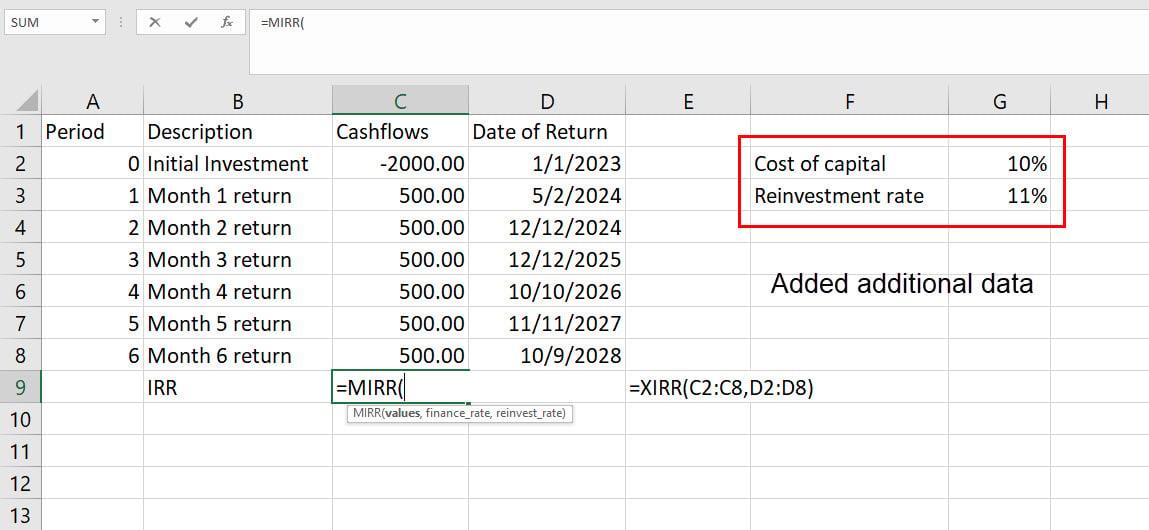
Използване на функцията MIRR в Excel
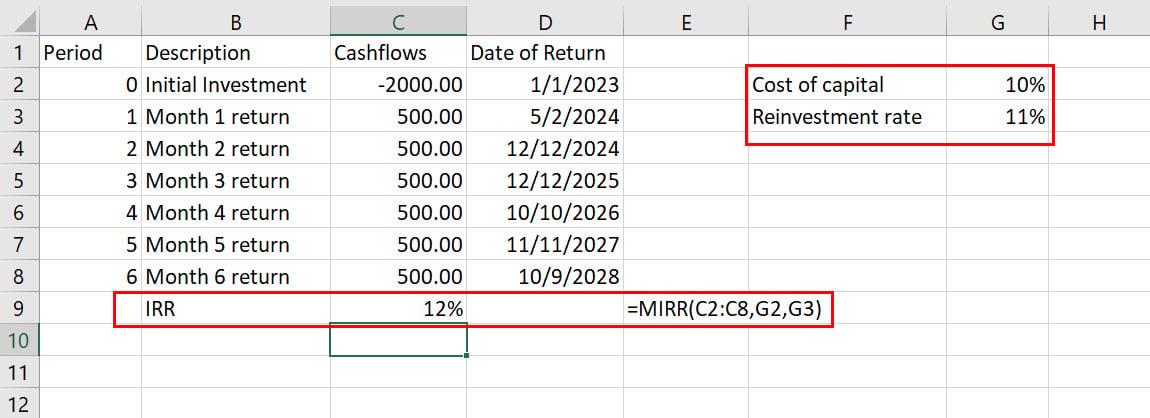
Научете как да изчислявате IRR в Excel с помощта на MIRR синтаксиса
=MIRR(C2:C8;G2;G3)
Как да изчислим IRR в Excel: Използване на Goal Seek Excel
IRR и неговите модифицирани формули извършват 20 итеративни изчисления, преди да покажат резултат. Ако имате нужда от по-голяма точност от тази, можете да използвате функцията Excel Goal Seek, за да изчислите IRR. При този метод Excel извършва до 32 000 итеративни изчисления, преди да генерира върната стойност. Ето инструкциите за използване на Goal Seek и изчисляване на IRR в Excel:
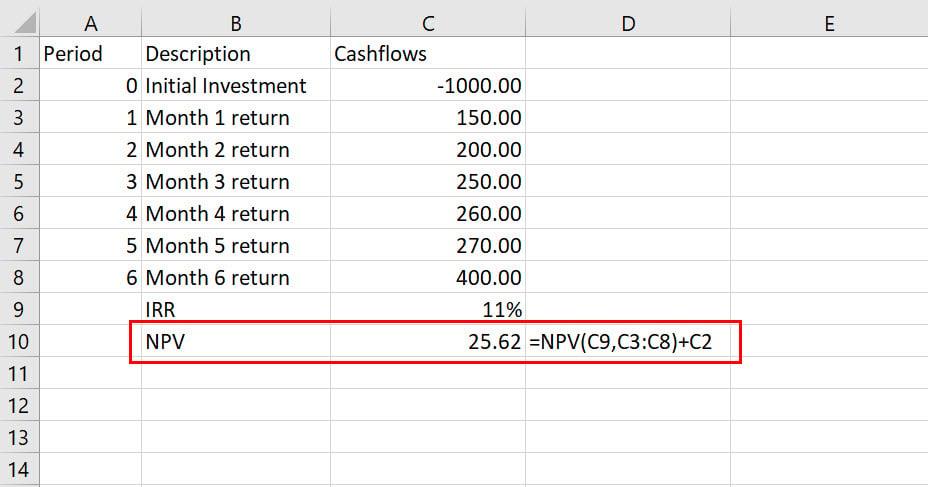
Изчисляване на NPV в Excel
=NPV(C9,C3:C8)+C2
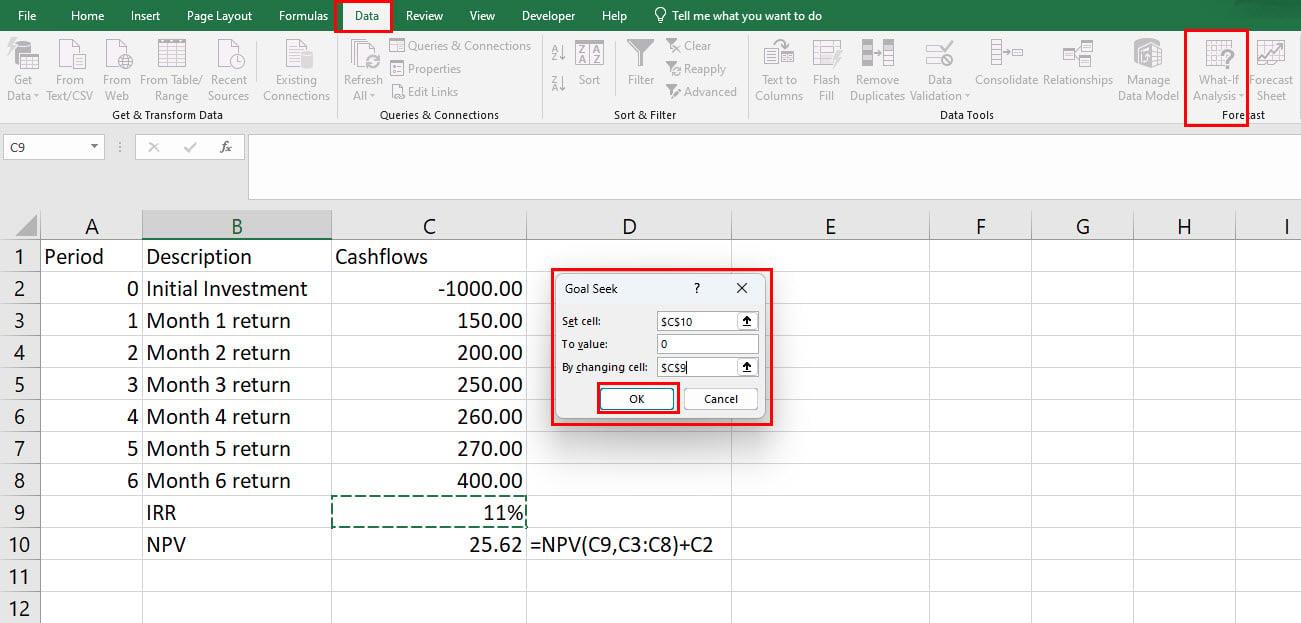
Изпълнете търсене на цел, за да изчислите IRR в Excel
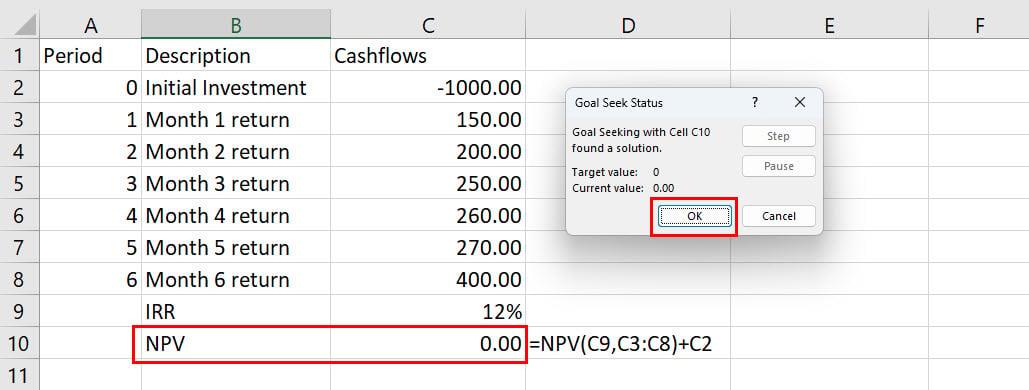
Резултати от Goal Seek за изчисляване на IRR в Excel
При метода Goal Seek всъщност не е необходимо да изчислявате IRR от паричния поток и сумата на инвестицията. Вместо това задавате очаквана IRR в клетката IRR и я използвате, за да изчислите NPV, като използвате паричен поток и сума на инвестицията. След това използвате способността за итеративно изчисление на Excel, за да предвидите кога NPV стане 0,00 при коя стойност на IRR.
Съвети за правилно изчисляване на IRR в Excel
Запомнете тези съвети и факти, когато започнете да изчислявате IRR в Excel, за да получите надеждни проценти на IRR:
Какви са ограниченията на IRR в Excel?
Преди да можете да приложите стойността на IRR, изчислена в Excel в ситуации от реалния свят, вие също трябва да знаете присъщите ограничения на формулата за вътрешна норма на възвръщаемост в Excel:
Заключение
Сега знаете как да изчислявате IRR в Excel, като използвате различни специални синтаксиси на IRR. Освен това научихте как да използвате Excel Goal Seek за изчисляване на IRR в Excel. Ако съм пропуснал някой друг метод, не забравяйте да го споменете в полето за коментари по-долу.
След това как да използвате формулата на Excel IF-THEN .
Ако Office казва, че исканото от вас действие не може да бъде извършено, обновете и ремонта на Office Suite. Ако проблемът продължава, преинсталирайте Office.
Искате ли да активирате или деактивирате опцията за автоматично възстановяване или автоматично запазване? Научете как да активирате или деактивирате функцията за автоматично възстановяване в Word 2019 или Microsoft 365.
Научете как да създадете макрос в Word, за да улесните изпълнението на най-често използваните функции за по-кратко време.
Какво да направите, когато получите предупреждение, че вашата пощенска кутия в Microsoft Outlook е надхвърлила лимита си за размер.
Урок как да настроите Microsoft PowerPoint 365 да проиграва вашата презентация автоматично, като зададете време за напредване на слайдовете.
Наръчник, който показва методите, които можете да използвате за активиране или деактивиране на добавки или плъгини в Microsoft Outlook 365.
Този урок описва как да добавите номера на страниците към документи в Microsoft Word 365.
Научете как да заключвате и отключвате клетки в Microsoft Excel 365 с този урок.
Microsoft Word 2016 ли пише върху вече съществуващ текст? Научете как да коригирате проблема с "заменянето на текст в Word" с прости и лесни стъпки.
Урок, който помага с проблеми, при които електронните таблици на Microsoft Excel не изчисляват точно.





